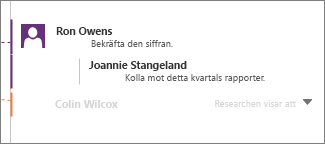Obs!: Den här artikeln har fyllt sitt syfte och kommer snart att tas bort. För att undvika förvirring kommer vi att ta bort alla länkar som vi känner till. Om du har skapat länkar till den här sidan ber vi dig ta bort dem. På det sättet gör vi tillsammans webben mer användbar.
Om du tar med kommentarer och förslag är det lättare att hålla koll på det du gjort och det du fortfarande arbetar på.
Du kan markera en kommentar som klar i Word 2013 för att visa att du har sett och behandlat den.
-
Efter att du uppdaterat dokumentet baserat på en kommentar högerklickar du på den kommentaren.
-
Klicka på Markera kommentar som klar.
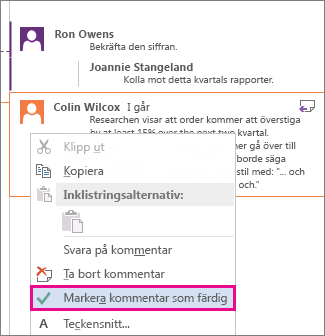
Tips: Om du vill markera ett svar till en kommentar högerklickar du på svaret och klickar sedan på Markera kommentar som klar.
Kommentaren visas som uttonad och krymper till en rad, så att det är lättare att se vad som är kvar att göra.